Как добавить линию скользящего среднего на график Excel?
Мы говорили о расчете скользящее среднее для списка данных в Excel, но знаете ли вы, как добавить линию скользящего среднего в диаграмму Excel? На самом деле, диаграмма Excel предоставляет чрезвычайно простую функцию для этого.
Добавить линию скользящего среднего на диаграмму Excel
Добавить линию скользящего среднего на диаграмму Excel
Например, вы создали столбчатую диаграмму в Excel, как показано на скриншоте ниже. Вы можете легко добавить линию скользящего среднего в столбчатую диаграмму следующим образом:
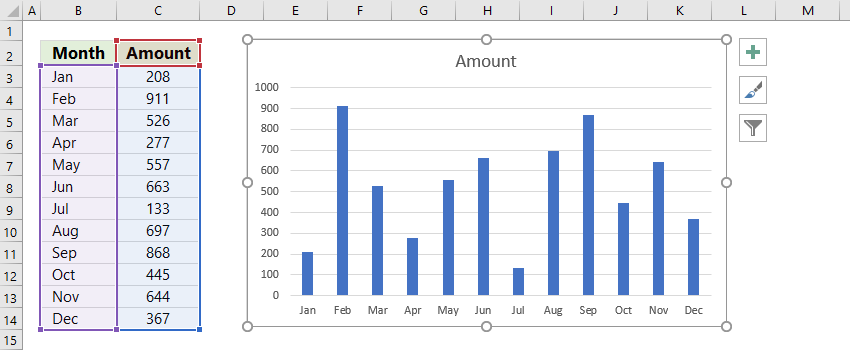
Щелкните столбчатую диаграмму, чтобы активировать Инструменты для диаграмм, А затем нажмите Проект > Добавить элемент диаграммы > Trendline > Скользящее среднее. Смотрите скриншот:

Внимание: Если вы используете Excel 2010 или более ранние версии, щелкните диаграмму, чтобы активировать Инструменты для диаграмм, А затем нажмите Планировка > Trendline > Двухпериодная скользящая средняя.
Теперь линия скользящего среднего сразу добавляется в гистограмму. Смотрите скриншот:

Внимание: Если вы хотите изменить период линии скользящего среднего, дважды щелкните линию скользящего среднего на графике, чтобы отобразить Форматировать линию тренда панель, щелкните значок Параметры линии тренда значок, а затем измените период по своему усмотрению. Смотрите скриншот:

Один щелчок, чтобы добавить среднюю линию в диаграмму Excel
В общем, чтобы добавить среднюю линию на диаграмму в Excel, нам нужно вычислить среднее значение и добавить средний столбец в диапазон исходных данных, затем добавить новые серии данных в диаграмму и изменить тип диаграммы для новых данных. от серии к строке. Слишком сложно! Здесь вы можете использовать Добавить линию в диаграмму особенность Kutools for Excel добавить среднюю линию для графика одним щелчком мыши!
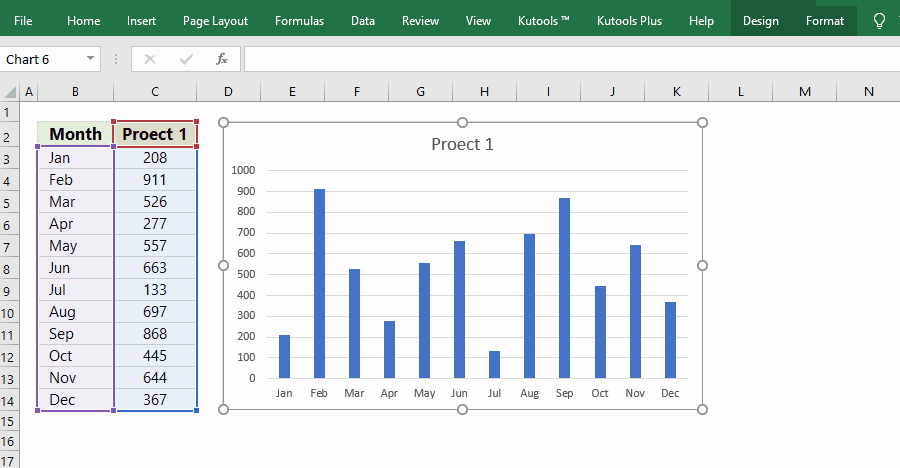
Kutools for Excel - Дополните Excel более чем 300 основными инструментами. Наслаждайтесь полнофункциональной 30-дневной БЕСПЛАТНОЙ пробной версией без необходимости использования кредитной карты! Get It Now
Статьи по теме:
Лучшие инструменты для офисной работы
Улучшите свои навыки работы с Excel с помощью Kutools for Excel и почувствуйте эффективность, как никогда раньше. Kutools for Excel предлагает более 300 расширенных функций для повышения производительности и экономии времени. Нажмите здесь, чтобы получить функцию, которая вам нужна больше всего...

Вкладка Office: интерфейс с вкладками в Office и упрощение работы
- Включение редактирования и чтения с вкладками в Word, Excel, PowerPoint, Издатель, доступ, Visio и проект.
- Открывайте и создавайте несколько документов на новых вкладках одного окна, а не в новых окнах.
- Повышает вашу продуктивность на 50% и сокращает количество щелчков мышью на сотни каждый день!
